
Conţinut
- Cum se utilizează Bitmoji pe Facebook
- Cum se adaugă Bitmoji la mesajele Facebook
- Cum se adaugă Bitmoji la Facebook Comentarii
Acest ghid vă va arăta cum să utilizați Bitmoji pe Facebook. Dacă doriți să postați un statut Facebook cu Bitmoji, este foarte ușor, dar atunci când este vorba de a posta un răspuns Bitmoji la Facebook, va trebui să obțineți un pic mai creativ.
Bitmoji sunt emoji personalizați care arată ca tine. Puteți personaliza aspectul, părul și îmbrăcămintea Bitmoji dvs., care arată uluitor real. De acolo Bitmoji include un număr de recuzită, semne, meme de cuvinte și alte opțiuni care fac Bitmoji cel mai bun răspuns de multe ori.
Iată o privire asupra modului de utilizare a Bitmoji pe computerul dvs. Mac sau PC, care vă va permite să utilizați Bitmoji pe Facebook de pe computer. De asemenea, puteți folosi acest ghid pentru Bitmoji pentru a afla mai multe despre acest serviciu.
Cum se utilizează Bitmoji pe Facebook
Trebuie să instalați Bitmoji pe iPhone, Android, Mac sau PC pentru a utiliza Bitmoji pe Facebook. Când instalați Bitmoji pe dispozitiv, va trebui să-l adăugați pe tastatura iPhone sau Android. Pe Mac sau pe PC, trebuie să instalați extensia Bitmoji Chrome. Va trebui să vă conectați la Bitmoji pe platforma preferată, astfel încât să puteți utiliza Bitmoji personalizat.

Aflați cum să utilizați Bitmoji pe Facebook.
Când instalați Bitmoji pe dispozitiv, va trebui să-l adăugați pe tastatura iPhone sau Android. Pentru a face acest lucru pe iPhone, du-te la Setări -> General -> Tastatură -> Tastaturi -> Adăugați tastatură nouă -> Alegeți Bitmoji și apoi reveniți la lista principală de tastaturi. Atingeți Bitmoji și apoi Permiteți accesul complet. Mai multe detalii sunt disponibile aici.
Pe Mac sau pe PC, trebuie să instalați extensia Bitmoji Chrome. Va trebui să vă conectați la Bitmoji pe platforma preferată, astfel încât să puteți utiliza Bitmoji personalizat. Acest ghid trece prin modul de instalare și de utilizare a extensiei Bitmoji Chrome.
Cum se adaugă Bitmoji la mesajele Facebook
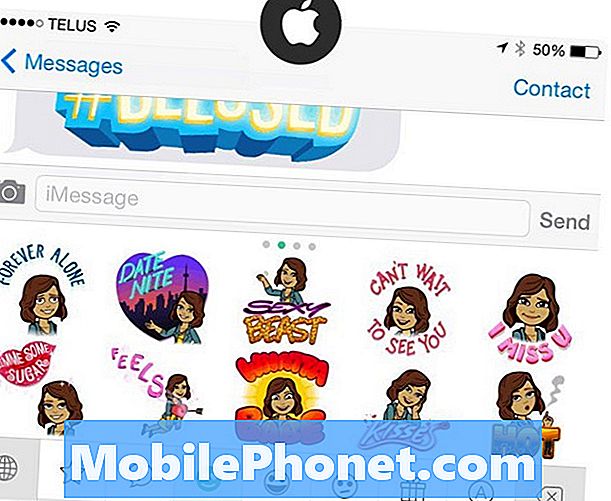
Pur și simplu utilizați tastatura Bitmoji pentru a adăuga Bitmoji la posturile din Facebook.
Acum că ați instalat Bitmoji, este doar o chestiune de a alege Bitmoji pe care doriți să îl utilizați pe Facebook. În propria dvs. postare pe Facebook, puteți adăuga un Bitmoji la fel cum faceți orice altă imagine pe care o copiați și inserați.
Treceți la tastatura Bitmoji pe iPhone, iPad sau Android și apoi apăsați pe Bitmoji pe care doriți să-l utilizați. Atingeți în caseta poștală și apoi apăsați pe paste. Acest lucru o va insera ca o fotografie la postarea ta.
Pe Mac sau pe PC, faceți clic pe extensia Bitmoji, apoi faceți clic dreapta și copiați Bitmoji-ul pe care doriți să îl utilizați. Faceți clic pe caseta de postare Facebook și apoi faceți clic dreapta și alegeți inserați sau utilizați o comandă rapidă de la tastatură pentru a lipi.
Cum se adaugă Bitmoji la Facebook Comentarii
Este mai greu să adaugi Bitmoji comentariilor Facebook. Facebook nu vă permite să inserați o fotografie în comentariile din aplicația mobilă.
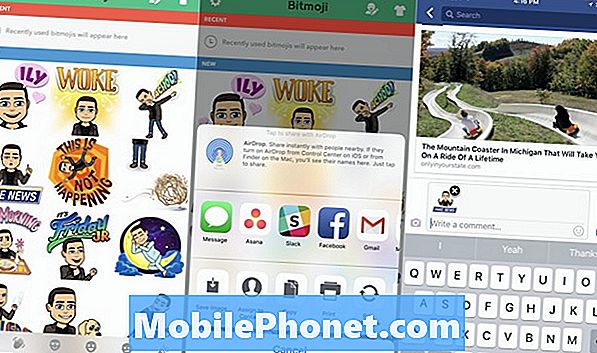
Salvați un Bitmoji și încărcați fotografia pentru a adăuga Bitmoji la un comentariu pe Facebook.
Pentru a utiliza Bitmoji pe Facebook pe Mac sau pe PC, puteți copia și lipi Bitmoji exact ca în instrucțiunile de mai sus. Pe un iPhone sau Android, va trebui să salvați Bitmoji pe dispozitiv și apoi să îl încărcați. Aceasta nu este o soluție superbă, dar este singura modalitate de a adăuga fotografii la un comentariu cu aplicația Facebook.
Deschideți aplicația Bitmoji pe iPhone sau Android. Apăsați pe Bitmoji pe care doriți să îl utilizați și apoi alegeți Save image (Salvare imagine). Se pare că imaginea de mai sus pe iPhone.
De acolo, puteți încărca Bitmoji pe un Facebook apăsând pe pictograma aparatului foto mic lângă caseta de text.


